Windows系统优化全攻略,提升性能与工作效率的终极指南
在数字化时代,Windows操作系统已经成为全球用户最常用的计算机操作系统之一,无论是在个人电脑还是企业环境中,Windows系统都有着广泛的用户基础,随着使用时间的增长,Windows系统往往会变得缓慢和不稳定,这时,进行系统优化就显得尤为重要,本文将为您提供一套全面的Windows系统优化指南,帮助您提升系统性能和工作效率。
1. 清理系统垃圾
第一步是清理系统垃圾,这些垃圾可能包括临时文件、系统缓存、回收站中的旧文件等,这些文件会占用大量磁盘空间,影响系统运行速度,您可以使用Windows自带的磁盘清理工具来清理这些垃圾,或者使用第三方软件如CCleaner。
2. 管理启动程序
过多的启动程序会导致系统启动时间变长,影响系统性能,您可以通过“任务管理器”中的“启动”选项卡来查看和管理启动程序,禁用那些不必要的启动程序,只保留那些您确实需要的。
3. 优化系统服务
Windows系统中有很多后台服务,它们在后台运行,但有些可能并不是必要的,您可以使用“服务”选项卡来查看和管理这些服务,禁用那些您不常用的后台服务,以提升系统性能。
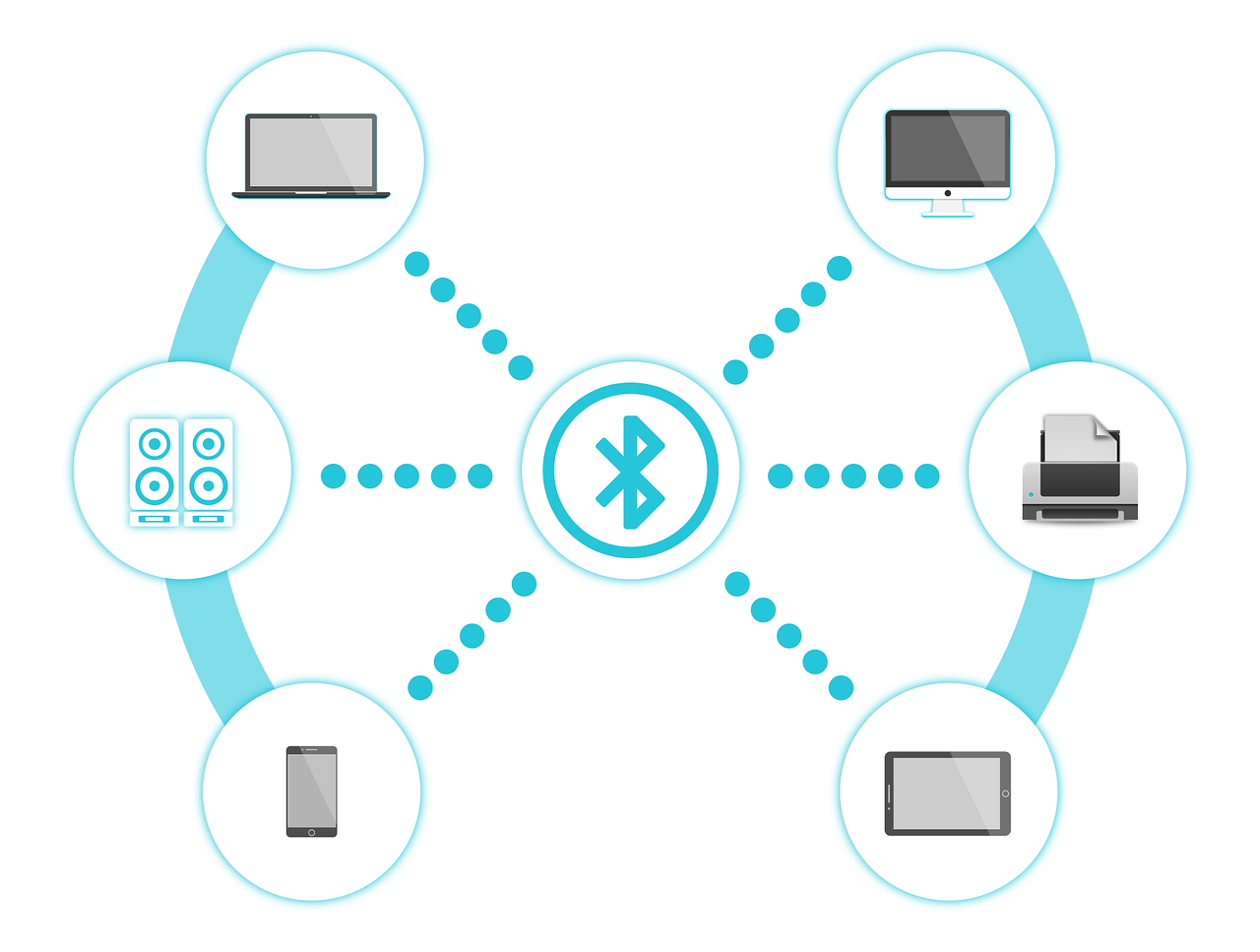
4. 更新硬件驱动程序
过时的硬件驱动程序可能会导致系统性能下降,确保您的硬件驱动程序是最新的,这可以通过设备管理器中的“更新驱动程序”选项来完成。
5. 优化磁盘分区
磁盘分区的大小和格式会影响系统性能,建议将磁盘分区设置为连续的MB或GB大小,避免过小的分区,可以使用NTFS文件系统,因为它比FAT文件系统更高效。
6. 使用系统文件检查器
Windows系统自带的系统文件检查器可以帮助您修复损坏的系统文件,这可能会导致系统性能下降,您可以通过“运行”对话框输入“sfc /scannow”来运行系统文件检查器。
7. 增加内存
如果您的电脑内存不足,那么即使是最快的CPU和最快的硬盘也无法充分发挥其性能,考虑增加内存,以提升系统性能。
8. 使用性能监视器
性能监视器可以帮助您了解系统资源的使用情况,包括CPU使用率、内存使用率和磁盘使用率,通过监控这些资源的使用情况,您可以及时发现性能瓶颈并进行优化。
9. 安装安全软件
安全软件可以帮助您保护系统免受恶意软件和病毒的侵害,确保您的电脑安装了最新的安全软件,并且定期更新。
10. 优化电源设置
电源设置会影响系统的性能和电池寿命,根据您的使用习惯,调整电源设置以获得最佳的性能和电池寿命。
通过上述步骤,您可以显著提升Windows系统的性能和工作效率,优化系统是一个持续的过程,您需要定期进行上述操作以保持系统的最佳状态,希望本文能够帮助您优化Windows系统,提升您的工作效率和生活质量,如果您有任何问题或需要进一步的帮助,请随时联系我们。









